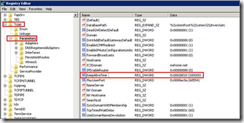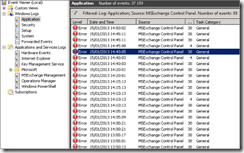Management pack pour Remote Access 2012
Supervision du nouveau service d’acces distant de Windows (Unification de Direct Access et Routing and Remote Acces Server).
Management Pack for Windows Server Hyper-V 2012
Supervision de Hyper-V v3.
Global Service Management Packs
Ce management pack, couplé a l’abonnement au Global Service Monitor de la plate-forme Azure implemente la possibilité d’avoir une prespective de disponibilité d’une application depuis un site externe a l’entreprise. (Notion de “agent in the cloud”)
Monitoring Pack for Windows Server Backup
Supervision des services de sauvegarde de Windows.
Les événements supervisés sont notamment:
· Backup cancelled
· Backup failed
· Backup failed due to snapshot
· Backup partially succeeded
· Backup succeeded with skipped files
· Recovery failed
· Recovery succeeded with warnings
Microsoft Dynamics NAV 2013 Management Pack
Supervision de Microsoft Dynamics NAV 2013 , progiciel de gestion pour les petites et moyennes organisations qui automatise et simplifie les processus métier.
Security Monitoring for Endpoint Protection
Supervision des clients anti-virus EndPoint Protection
Monitoring Pack for UNIX and Linux Operating Systems
Supervision des systemes Unix/Linux suivants:
AIX 5.3, 6.1 et 7
HPUX 11 V2 et V3
RHEL 4, 5 et 6
Suse Linux ES 9,10 et 11
Solaris 9,10 et 11


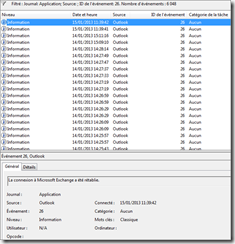
![clip_image001[4] clip_image001[4]](http://blog.piservices.fr/wp-content/uploads/old/clip_image001%5B4%5D_thumb.jpg)